เหตุผลที่ผู้คนต้องการคัดลอกดีวีดีไปยังฮาร์ดไดรฟ์นั้นมีหลากหลาย หนึ่งในเหตุผลหลักคือการอนุรักษ์ ดีวีดีอาจมีรอยขีดข่วน สูญหาย หรือเสียหายเมื่อเวลาผ่านไป และการคัดลอกไปยังฮาร์ดไดรฟ์ทำให้มั่นใจได้ว่าเนื้อหาจะสามารถเข้าถึงได้ตลอดเวลา นอกจากนี้ การคัดลอกดีวีดีไปยังฮาร์ดไดรฟ์ยังเพิ่มความสะดวกสบายอีกด้วย แทนที่จะต้องค้นหาและใส่แผ่น DVD เนื้อหาจะสามารถเข้าถึงได้ง่ายจากฮาร์ดไดรฟ์ สุดท้ายนี้ การจัดเก็บเนื้อหาในฮาร์ดไดรฟ์จะเพิ่มความสะดวกในการพกพา ด้วยเนื้อหาที่จัดเก็บไว้ในฮาร์ดไดรฟ์ จึงสามารถแชร์กับผู้อื่นหรือขนส่งได้อย่างง่ายดาย
หากคุณมีดีวีดีทำเอง การคัดลอกไปยังฮาร์ดไดรฟ์ของคอมพิวเตอร์เป็นกระบวนการที่ไม่ซับซ้อน ขั้นแรก ใส่แผ่นดีวีดีลงในไดรฟ์ดีวีดีของคอมพิวเตอร์ จากนั้นเปิด File Explorer แล้วเลือกไดรฟ์ดีวีดี จากที่นั่น คุณสามารถคัดลอกไฟล์ที่คุณต้องการบันทึกโดยการลากและวางลงในฮาร์ดไดรฟ์ของคุณ หรือใช้ฟังก์ชันคัดลอกและวาง
อย่างไรก็ตาม หากคุณต้องการคัดลอกดีวีดีเชิงพาณิชย์ วิธีนี้จะใช้ไม่ได้ เนื่องจากดีวีดีประเภทนี้มักจะป้องกันการคัดลอก ในกรณีนี้ คุณจะต้องใช้บุคคลที่สาม ซอฟต์แวร์ DVD Ripper ที่สามารถข้ามการป้องกันการคัดลอกดีวีดี ซอฟต์แวร์ประเภทนี้ให้ประโยชน์หลายประการ เช่น ให้คุณเลือกรูปแบบเอาต์พุตได้มากขึ้น ให้คุณแก้ไขวิดีโอ และปรับคุณภาพของเอาต์พุตขั้นสุดท้ายได้ ตัวเลือกที่ยอดเยี่ยมที่สามารถจัดการงานเหล่านี้ได้ทั้งหมดคือ
WinX DVD Ripper แพลทินัม.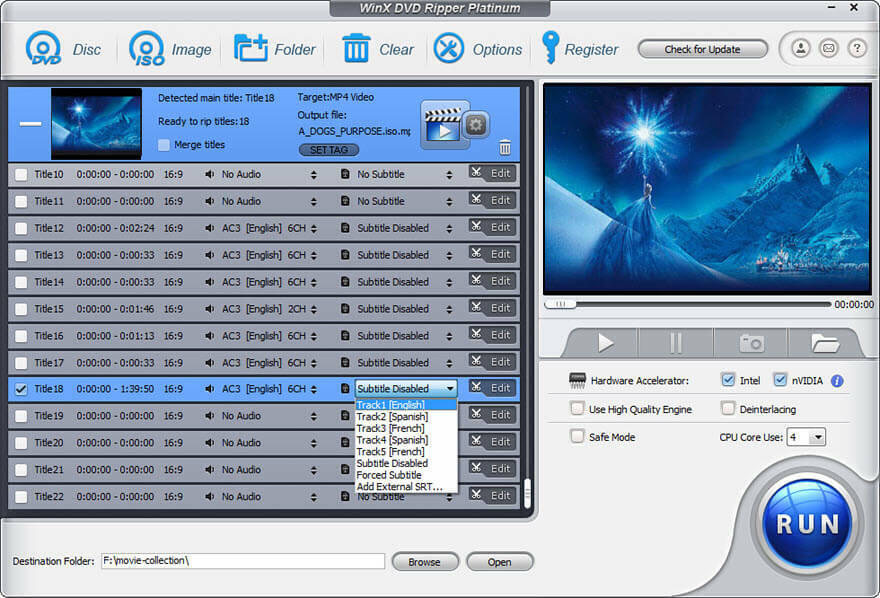
ทำไม WinX DVD Ripper Platinum จึงเป็นตัวเลือกที่ดีที่สุดสำหรับคุณ
มีเครื่องมือมากมายที่สามารถริปดีวีดีได้ เช่น HandBrake ทำไมเราถึงเลือก WinX DVD Ripper Platinum? ด้านล่างนี้คือเหตุผล
1. สามารถผ่านการคุ้มครองลิขสิทธิ์
ไม่เหมือนกับ DVD rippers บางตัว เช่น HandBrake ซึ่งไม่สามารถจัดการได้ ป้องกันการคัดลอก สื่อ WinX DVD Ripper Platinum สามารถลบการป้องกันการคัดลอกออกจากดีวีดีได้ ทำให้คุณสามารถใช้ฮาร์ดไดรฟ์สำหรับการใช้งานส่วนตัวได้
การป้องกันการคัดลอกดีวีดีมีหลากหลาย เช่น CSS, Sony ARccOS, APS และ Disney X-project แผนการเหล่านี้มีไว้เพื่อป้องกันการคัดลอกดีวีดีโดยไม่ได้รับอนุญาต แต่ก็ทำให้ยากได้เช่นกัน สำหรับผู้ใช้ในการทำสำเนาสำรองของดีวีดีของตนเอง ริปเปอร์ดีวีดีบางตัวอาจมีปัญหาในการจัดการสิ่งเหล่านี้ แผนการ ในทางกลับกัน WinX DVD Ripper Platinum มีกลไกการถอดรหัส DVD ที่แข็งแกร่งซึ่งสามารถจัดการได้แม้กระทั่งแผนการป้องกันการคัดลอกที่ท้าทายที่สุด นอกจากนี้ ผู้พัฒนา WinX DVD Ripper Platinum ยังอัปเดตซอฟต์แวร์อย่างต่อเนื่องเพื่อให้แน่ใจว่าสามารถจัดการกับแผนการป้องกันใหม่และดีวีดีใหม่ ๆ เมื่อมีการเปิดตัว
นอกจากนี้ WinX DVD Ripper Platinum สามารถข้ามการจำกัดรหัสภูมิภาคได้ ซึ่งหมายความว่า ไม่ว่า DVD ของคุณจะมาจากที่ใด ยุโรป เอเชีย อเมริกาเหนือ หรือภูมิภาคอื่นๆ คุณยังคงสามารถใช้ WinX DVD Ripper Platinum เพื่อแยกเนื้อหาได้
อย่างไรก็ตาม เป็นที่น่าสังเกตว่ากฎหมายของการริปดีวีดีเชิงพาณิชย์ไปยัง a ฮาร์ดไดรฟ์ สำหรับการใช้งานส่วนตัวเป็นประเด็นที่ถกเถียงกันพอสมควร แม้ว่าโดยทั่วไปจะถือว่าถูกกฎหมายในหลายเขตอำนาจศาล แต่ก็มีบางประเทศและภูมิภาคที่ไม่อนุญาต เพื่อหลีกเลี่ยงปัญหาทางกฎหมาย โปรดศึกษากฎหมายในพื้นที่ของคุณ และดำเนินการด้วยความระมัดระวังเมื่อใช้ซอฟต์แวร์ริปดีวีดี
อ่านเพิ่มเติม: ซอฟต์แวร์เบิร์น DVD ฟรีที่ดีที่สุดสำหรับ Windows
2. รองรับดีวีดีทุกประเภท
ไม่ว่าคุณจะมีดีวีดีภาพยนตร์ ดีวีดีซีรีส์ทีวี ดีวีดีออกกำลังกาย ดีวีดีสารคดี หรือดีวีดีวิดีโออื่นๆ WinX DVD Ripper Platinum สามารถแยกเนื้อหาและบันทึกลงในฮาร์ดไดรฟ์ของคุณได้
แม้ว่า DVD ของคุณจะเสียหายหรือมีรอยขีดข่วน คุณยังสามารถลองริปด้วยเครื่องมือนี้ได้
3. 1 ความเร็วที่รวดเร็ว
WinX DVD Ripper Platinum สามารถใช้ประโยชน์จาก CPU แบบมัลติคอร์และ การเร่งฮาร์ดแวร์ GPU เพื่อเพิ่มความเร็วในการริป DVD สามารถทำความเร็วได้ถึง 500 FPS ซึ่งหมายความว่าคุณสามารถคัดลอกดีวีดีไปยังฮาร์ดไดรฟ์ของคุณในเวลาเพียงไม่กี่นาที คุณสมบัตินี้เป็นประโยชน์อย่างยิ่งสำหรับผู้ที่มีคอลเลคชัน DVD จำนวนมากเพื่อแปลงเป็นดิจิทัล
4. รักษาคุณภาพเดิม
เมื่อคัดลอกดีวีดีไปยังฮาร์ดไดรฟ์ คุณต้องแน่ใจว่าคุณภาพจะไม่ลดลง WinX DVD Ripper Platinum สามารถคัดลอก DVD ไปยังอิมเมจ ISO และโฟลเดอร์ DVD VIDEO_TS โดยไม่สูญเสียคุณภาพ คุณจึงได้สำเนาที่ถูกต้องของต้นฉบับ
แม้ว่าคุณจะเลือกที่จะแปลง DVD เป็นรูปแบบเอาต์พุตอื่น เช่น MP4 แต่ WinX DVD Ripper Platinum ก็ยังสามารถให้เอาต์พุตคุณภาพสูงแก่คุณได้ด้วยการรองรับ High-Quality Engine
5. เอาต์พุตที่ตั้งไว้ล่วงหน้า 350+
WinX DVD Ripper Platinum นำเสนอเอาต์พุตพรีเซ็ตที่หลากหลายกว่า 350 รายการสำหรับอุปกรณ์ต่างๆ รวมถึงสมาร์ทโฟนและแท็บเล็ตยอดนิยม เช่น iPhone, iPad และอุปกรณ์ Android นอกจากนี้ยังมีค่าที่ตั้งไว้ล่วงหน้าสำหรับ สื่อสังคม เว็บไซต์เช่น YouTube และเป็นที่นิยม ซอฟต์แวร์ตัดต่อวิดีโอ เช่น Final Cut Pro ซึ่งหมายความว่าคุณไม่ต้องเสียเวลาค้นหาการตั้งค่าที่ดีที่สุดสำหรับแพลตฟอร์มเป้าหมายของคุณ เนื่องจาก WinX DVD Ripper Platinum ได้ปรับการตั้งค่าให้เหมาะสมสำหรับคุณแล้ว
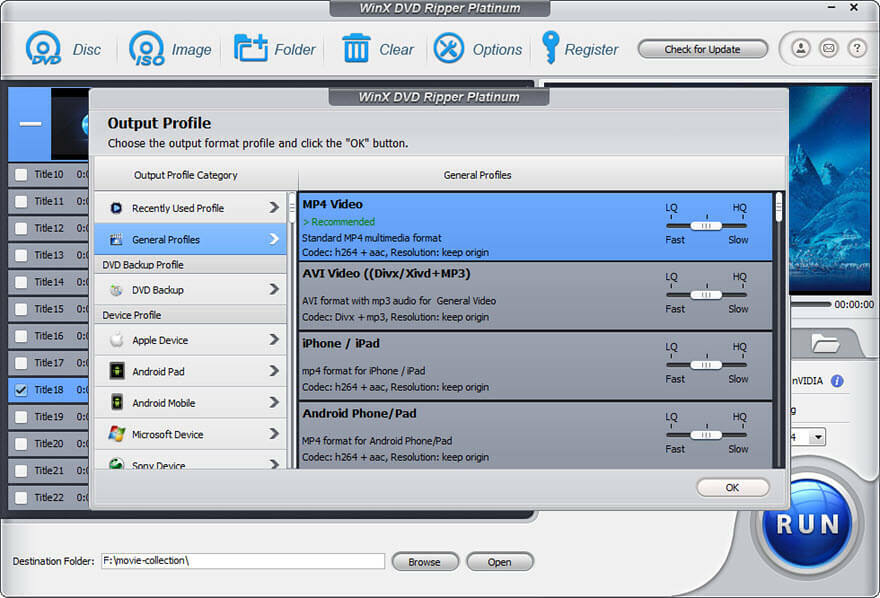
6. อนุญาตการตัดต่อวิดีโออย่างง่าย
WinX DVD Ripper Platinum นำเสนอเครื่องมือตัดต่อวิดีโอที่เรียบง่ายแต่มีประโยชน์ ซึ่งช่วยให้คุณปรับแต่งผลงานของคุณได้ คุณสามารถตัดแต่งวิดีโอเพื่อลบส่วนที่ไม่ต้องการออก ครอบตัดวิดีโอเพื่อลบแถบสีดำหรือปรับอัตราส่วนภาพ รวมวิดีโอหลายรายการเป็นวิดีโอเดียว และเพิ่มคำบรรยายในวิดีโอของคุณ ฟีเจอร์เหล่านี้ช่วยให้คุณสร้างเอาต์พุตที่เหมาะกับความต้องการของคุณได้มากขึ้น
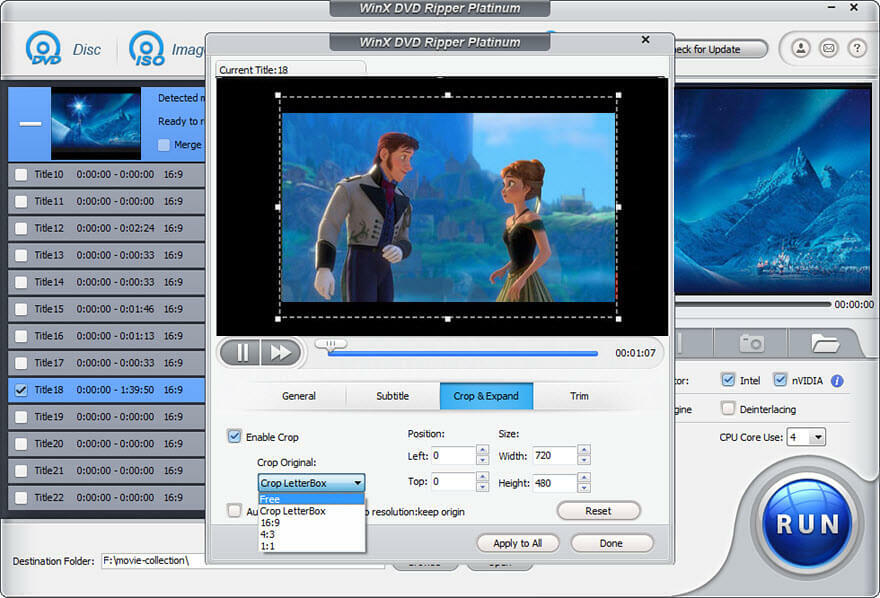
7. เสนอตัวเลือกการตั้งค่าขั้นสูง
เพื่อตอบสนองผู้ใช้ที่มีประสบการณ์ซึ่งต้องการควบคุมเอาต์พุตของตนได้มากขึ้น WinX DVD Ripper Platinum เสนอตัวเลือกการตั้งค่าขั้นสูง คุณสามารถปรับความละเอียด อัตราเฟรม อัตราบิต และพารามิเตอร์อื่นๆ เพื่อให้ได้คุณภาพเอาต์พุตที่คุณต้องการ ด้วยการตั้งค่าเหล่านี้ คุณสามารถปรับแต่งเอาต์พุตให้ตรงตามความต้องการเฉพาะของคุณได้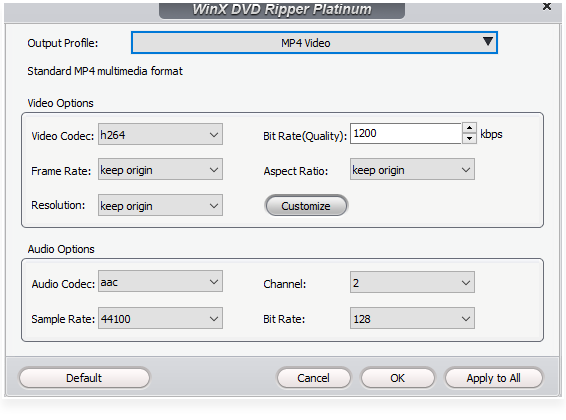
8. ง่ายต่อการใช้
แม้จะมีคุณสมบัติขั้นสูง แต่ WinX DVD Ripper Platinum ก็ตรงไปตรงมาและใช้งานง่าย อินเทอร์เฟซที่ใช้งานง่ายจะแนะนำคุณตลอดขั้นตอนการคัดลอก DVD ไปยังฮาร์ดไดรฟ์ของคุณ แม้ว่าคุณจะไม่เคยใช้ซอฟต์แวร์ริป DVD มาก่อนก็ตาม
อ่านเพิ่มเติม: ซอฟต์แวร์เครื่องเล่นดีวีดีฟรีที่ดีที่สุดสำหรับ Windows 10, 11
วิธีคัดลอก DVD ลงฮาร์ดไดรฟ์ด้วย WinX DVD Ripper Platinum
ในการคัดลอก DVD ของคุณไปยังฮาร์ดไดรฟ์โดยใช้ WinX DVD Ripper Platinum ให้ทำตามขั้นตอนง่ายๆ เหล่านี้:
- ดาวน์โหลดและติดตั้ง WinX DVD Ripper Platinum บนคอมพิวเตอร์ของคุณ มันเข้ากันได้กับ Windows และ Mac
- ใส่แผ่นดีวีดีที่คุณต้องการคัดลอกลงในไดรฟ์ดีวีดีของคอมพิวเตอร์ หากคอมพิวเตอร์ของคุณไม่มีไดรฟ์ดีวีดี คุณสามารถใช้ไดรฟ์ภายนอกได้
- เปิด WinX DVD Ripper Platinum แล้วคลิกปุ่ม Disc เพื่อโหลดแผ่น DVD
- เลือกรูปแบบเอาต์พุตจากหน้าต่างโปรไฟล์เอาต์พุต WinX DVD Ripper Platinum มีรูปแบบเอาต์พุตให้เลือกมากมาย รวมถึงรูปแบบวิดีโอและเสียงยอดนิยม ตลอดจนค่าที่ตั้งไว้ล่วงหน้าสำหรับอุปกรณ์ต่างๆ
- คลิกปุ่มเรียกดูเพื่อระบุโฟลเดอร์ปลายทางสำหรับเอาต์พุตของคุณ หากคุณต้องการคัดลอกดีวีดีไปยังฮาร์ดไดรฟ์ภายนอก ให้เชื่อมต่อเข้ากับคอมพิวเตอร์ของคุณและเลือกเป็นปลายทาง
- หากคุณต้องการปรับแต่งผลลัพธ์ คุณสามารถคลิกปุ่มแก้ไขเพื่อเข้าถึงตัวเลือกการแก้ไข หรือคลิกไอคอนรูปเฟืองเพื่อเข้าถึงการตั้งค่าขั้นสูง
- เมื่อคุณพร้อม ให้คลิกปุ่ม RUN เพื่อเริ่มคัดลอกดีวีดีไปยังฮาร์ดไดรฟ์ของคุณ WinX DVD Ripper Platinum จะแสดงความคืบหน้าของกระบวนการคัดลอก และคุณสามารถเลือกปิดเครื่องคอมพิวเตอร์ของคุณเมื่อเสร็จสิ้น
อย่างที่คุณเห็น เป็นเรื่องง่ายมากที่จะริป DVD ไปยังฮาร์ดไดรฟ์ด้วย WinX DVD Ripper หากคุณสนใจที่จะคัดลอกดีวีดีไปยังดีวีดีเปล่า WinX DVD Copy Pro – เครื่องถ่ายเอกสาร DVD ที่ใช้งานง่ายและรวดเร็วจากบริษัทเดียวกันก็คุ้มค่าที่จะพิจารณา